Constructions soudées - Ajouter des goussets
Les goussets servent à renforcer la zone située entre deux éléments mécano-soudés ayant des faces planes. Il existe deux types de goussets:
|

|
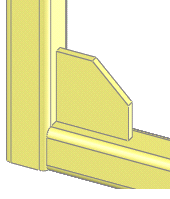
|
|
Profil triangulaire |
Profil polygonal |
 Vous pouvez définir la couleur par défaut des fonctions Gousset dans les Options de couleurs du document.
Vous pouvez définir la couleur par défaut des fonctions Gousset dans les Options de couleurs du document.
Pour ajouter des goussets:
Cliquez sur Gousset  dans la barre d'outils Constructions soudées ou sur Insertion, Constructions soudées, Gousset.
dans la barre d'outils Constructions soudées ou sur Insertion, Constructions soudées, Gousset.
Pour ajouter plusieurs goussets, cliquez sur Maintenir visible  dans le PropertyManager.
dans le PropertyManager.
Définissez les options suivantes, puis cliquez sur OK  .
.
Faces de support
Sélectionnez des faces  . Sélectionnez des faces planes adjacentes sur deux éléments mécano-soudés.
. Sélectionnez des faces planes adjacentes sur deux éléments mécano-soudés.
Inverser les paramètres des profils D1 et D2  . Inversez les valeurs entre la Distance1 du profil et la Distance2 du profil.
. Inversez les valeurs entre la Distance1 du profil et la Distance2 du profil.
Profil
Profil triangulaire  . Cliquez pour créer un gousset triangulaire, puis définissez les valeurs pour la Distance1 du profil et la Distance2 du profil.
. Cliquez pour créer un gousset triangulaire, puis définissez les valeurs pour la Distance1 du profil et la Distance2 du profil.
Profil polygonal  . Cliquez pour créer un gousset polygonal, puis définissez les valeurs pour la Distance1 du profil, la Distance2 du profil et la Distance3 du profil. Sélectionnez ensuite l'une des options suivantes:
. Cliquez pour créer un gousset polygonal, puis définissez les valeurs pour la Distance1 du profil, la Distance2 du profil et la Distance3 du profil. Sélectionnez ensuite l'une des options suivantes:
Chanfrein  . Cliquez pour créer un chanfrein prévoyant l'espace nécessaire pour placer un cordon de soudure sous le gousset. Définissez la Distance de chanfrein5, sélectionnez ensuite:
. Cliquez pour créer un chanfrein prévoyant l'espace nécessaire pour placer un cordon de soudure sous le gousset. Définissez la Distance de chanfrein5, sélectionnez ensuite:
Epaisseur. Sélectionnez le côté sur le gousset où vous souhaitez appliquer une Epaisseur:
Côté intérieur 
Les deux côtés 
Côté extérieur 
Epaisseur du gousset  . Définissez une valeur.
. Définissez une valeur.
Emplacement
Position. Sélectionnez la position du profil du gousset:
Le profil se situe au point de départ 
Le profil se situe au point milieu 
Le profil se situe au point d'arrivée 
Décalage. Activez cette option pour décaler la position du gousset, puis spécifiez la Valeur de décalage. Cliquez sur Inverser la direction du décalage  , si nécessaire.
, si nécessaire.